依次点击“模型管理”-“模型管理”-“模型管理首页”进入如下界面:
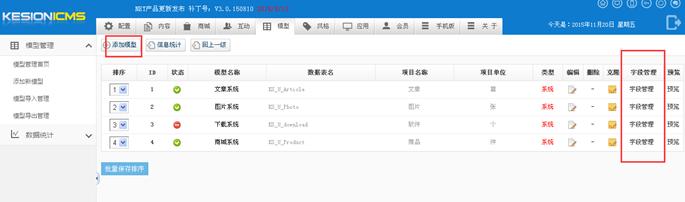
我们看到有文章,图片,下载,商城系统四个默认的模型,其中类型为系统的则是系统自带的模型,类型为自定义的则为用户因网站需要自定义出来的模型。
ü 点击左边的“添加新模型”或右边操作导航的“添加模型”进入添加新的模型功能;
ü 模型状态,设置为正常则开启,若无需启用模型,在这里选择关闭即可;
ü 模型名称,根据我们要自定义的系统功能自命名,如这里命名图书模型;
ü 数据表名称,输入模型名称系统自动生成数据表名,也可以自定义,但一旦确定保存创建,数据表是无法修改的;
ü 项目名称,是我们定义的这个模型的名称如手册;
ü 项目单位,是这个模型用到的单位如手册是以文章为单位;
ü 基类型,选择文章类;此外,如果需要搭建商城类的网站,基类型还可以选择商城类。
ü 模型说明,针对这个模型的简要说明,可不填。
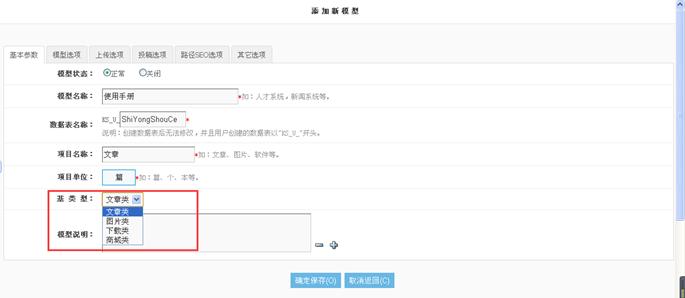
“模型选项”,可设置模型所要要用到的参数选项;
对应选项启用时,则在添加内容时可进行选项设置;不启用在模型内容添加时不显示。
ü 启用回收站功能,启用回收站后,模型下的文档删除将自动放入回收站,可在回收站还原;若不启用,则模型下文档删除将直接删除不可恢复;
ü Seo选项,启用后添加模型内容可对模型页面标题、页面关键字、页面描述SEO设置;
ü 收费选项,启用可对模型设置阅读权限,阅读科汛币设置以及重复收费标准等;
ü 属性选项,启用可设置模型内容归属专题,内容审核状态,绑定模型和文件名等;
ü 投票选项,启用可对在添加模型内容时增加投票主题,以及投票项目和投票期限等;
ü PK选项,启用后可对模型内同增加PK观点;
ü 录入启用选项,这里主要是否启用模型内容添加时所需字段,比如标题前缀,标题颜色,立即发布,上传附件,附件收费等;若不需要这些可不勾选字段选项;
ü 内容默认过滤选项,即录入模型信息时编辑器一下的过滤项,如果选择则模型下默认过滤选中项。
ü 顶客(DIGG)选项,是否允许游客digg等;
如下图:

“上传选项”,设置是否允许管理员上传文件,是否允许会员上传文件;前台会员上传文件目录设置;允许上传文件的大小可通过这里设置;
上传文件类型,也是通过这里先设置;如要上传pdf格式文件,需要先在这里的其他文件添加上pdf,然后基本信息设置下的文件上传也需要添加上pdf。添加完成后,信息添加就可以传pdf文件了。如下图:
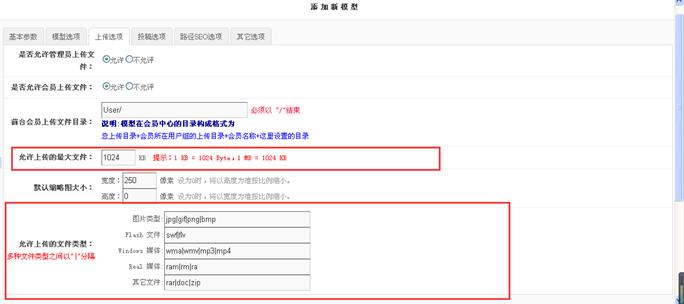
“投稿选项”,针对本模型中前台会员进行投稿作出的设置。
ü 前台发表开关:如果所有的会员和游客都不能投稿则选择第一项不允许发布;允许所有用户包括游客都能发布信息则选择第二项完全开放;第三项允许发且,具体依栏目设置而定是指按图书系统下面添加的分类可以具体栏目设置该栏目是否允许前台进行投稿。
ü 前台发布是否需要审核:需要后台人工审核的话是前台投稿后需要由管理员进行审核,通过审核后才可能展示在前台;不需要审核则说明前台发布后就能立即展示在前台。
ü 投稿生成选项:是针对前台会员投放的信息直接生成静态页面,本设置只有前台会员投稿设置为不需要审核时才生效,对于直接生成的页面项直接选中即可,都不选表示会员投稿不自动生成html格式。
ü 审核过的稿件是否允许修改:设置为不允许则一经投稿就不能再修改信息内容了;允许,但修改后自动转为未审是指投稿后前台用户还可以进行修改内容,但是修改后保存会自动转为未审核状态,需要管理员重新审核后才会展示在前台;允许,且修改后仍为已审核是指投稿后前台用户还可以进行修改内容,而且修改后信息的状态还是已审核状态。
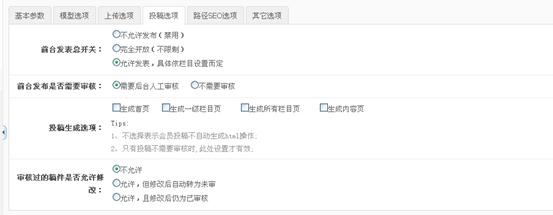
“路径SEO选项”,对模型生成静态配置,生成静态HTML总目录设置以及生成列表分页设置;
伪静态配置,相对早期版本,这里可设置列表页使用规则,列表页分页使用规则,内容页使用规则,内容页分页使用规则等;
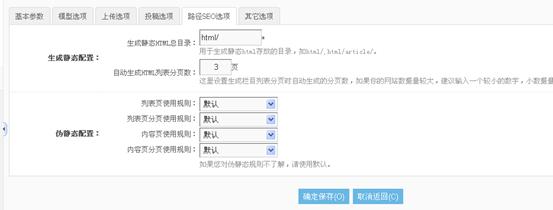
“其它选项”,是设置本模型下的评论参数,如是否开启平启评论系统,评论是否需审核,是否允许游客评论等;
同时,可设置评论字数控制,每页评论显示条数;最新消息标志天数,评论模板管理等;
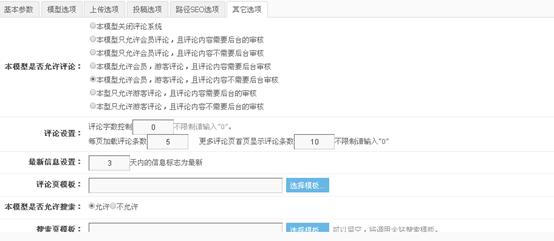
完成后点击“确定保存”,至此,添加模型结束。
返回到模型管理首页,我们看到多了一个图书模型,自定义模型在类型下会显示自定义类型如下图:
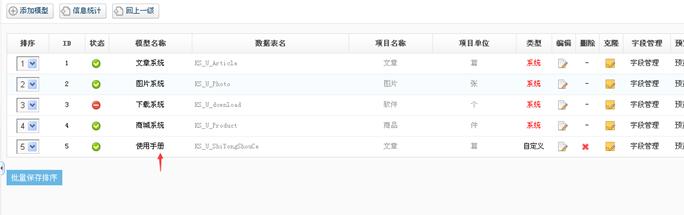
添加好模型,接下来需要分配模型字段,点击字段管理。这需要我们先对这个模型有个了解,比如图书系统一般会用到图书名称,作者,出版社,出版时间,目录、作者简介、版次,页数,印刷时间等字段。
进入字段管理,我们首先看到的是系统默认的字段;
对于需要用到的字段,我们可以启用“录入项”(不需要的点击绿色打钩,则切换至关闭状态),字段别名我们可以根据需要进行更改,比如标题改为“图书名称”、所属栏目改为“所属分类”等。除了启用要启用的字段,还需要设置录入项和对比项这两块是否启用,如果没有启用默认只有标题和分类,我们可以根据网站的需要启用各个字段是否为必填项。
进入字段管理;添加模型字段。
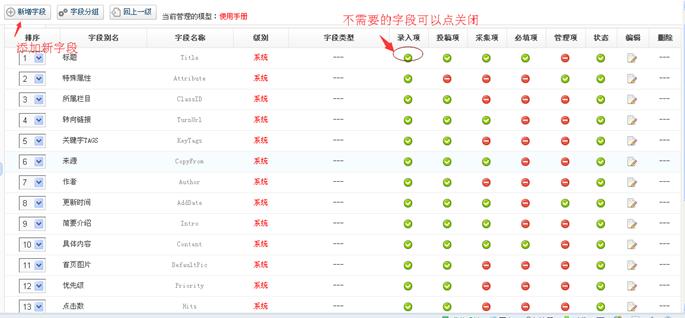
从图中可以看到,我们还可以对模型进行字段增加。这点在模型字段管理章节会具体提到;
2、添加模型下新栏目
添加好的模型,在应用中我们可以返回到内容管理下。可以进入使用手册栏目管理里面添加新的栏目试试,在绑定模型中我们就可以看到使用手册这个自定义的模型,添加一个使用手册栏目绑定使用手册系统模型。
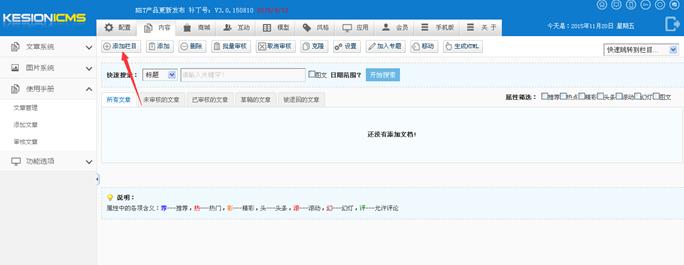
同理,若添加为文章模型或者图片模型之类,则在对应的栏目里选择添加新栏目时可选择新建的模型了。
创建好栏目后,可继续添加其下级子栏目;系统自定义的新模型和系统自带模型一样,均可无限极扩展栏目和子栏目。
在模型管理中,我们看到克隆项,点击克隆图标,可以克隆出新模型,如我们选择刚才创建的商城模型克隆出图书模型,如下图。
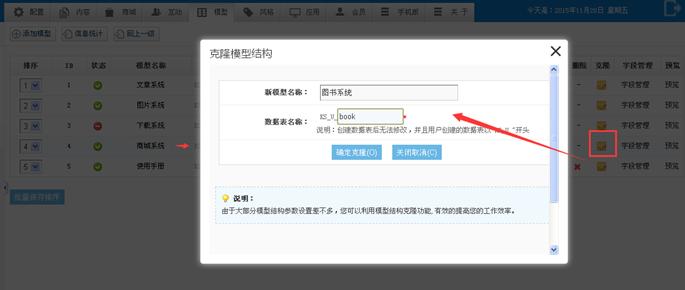
确定克隆后,模型即可创建成功;可以看到克隆的模型项目名称为商城。
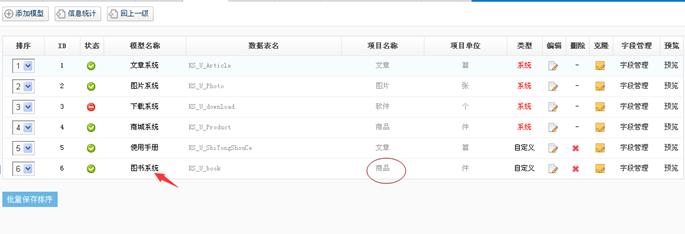
注意:克隆只是克隆模型结构,原模型数据和一些字段并没有一起克隆。
克隆好的模型,在字段管理中,可以根据产品模型需要用到的字段,进行调整或增加自定义字段,达到我们的要求。
针对创建好的模型,系统支持自定义字段,点击模型管理,选择需要修改的模型后方的字段管理,如我们以文章系统的字段做示例;
文章系统包含有文章标题、归属栏目、详细内容都是属于一个个字段,点击字段管理,进来可以查看到该模型下的字段有哪些。可以删除或编辑该字段,如果模型字段不足,用户还可以自定义字段来达到目的。
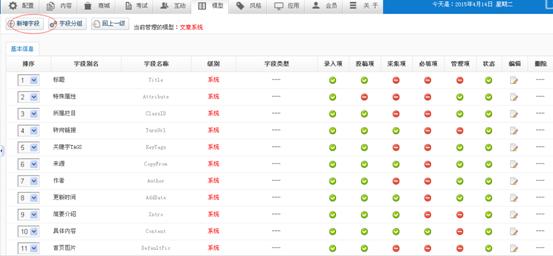
点击“新增字段”,如新增个编辑人员,录入字段名称(以字母,数字和下划线组合);字段类型有单行文本,多行文本等可供选择,用户可根据需要设置,如编辑人员即是个姓名,那么我们可以选择单行文本,直接后台录入就行。
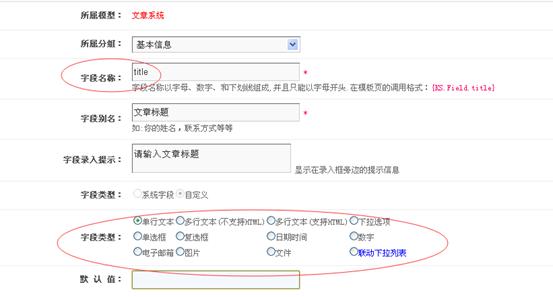
保存后在添加文章系统下栏目内容时,会出现编辑字段,录入字段信息

若需要在模板中调用字段名,测直接调用标签{KS:Field:title1}或者直接打开模板在标签管理中选择“内容页标签”插入文章标题字段,如下图:
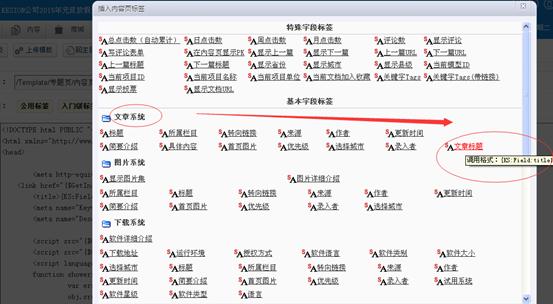
1、按模型数据统计:点击按模型数据统计进入模型数据统计汇总界面,我们可以看到后台所有的模型及其下的栏目,信息数量等信息。
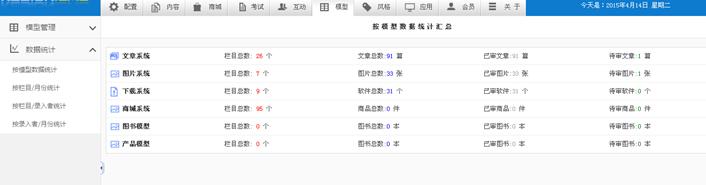
2、按栏目/月份统计:本功能是可以根据选中的栏目进行按年度的月份或某时间段统计。
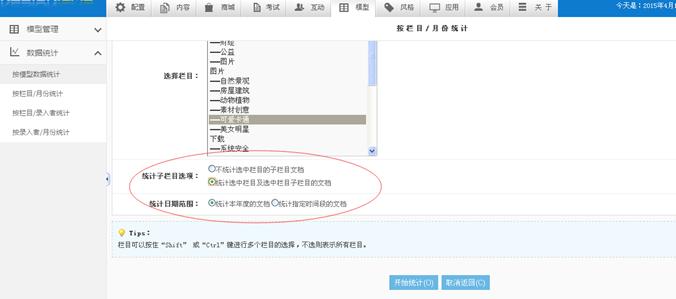
选中栏目后,点击“开始统计”按钮进入查看统计信息。

3、按栏目/录入者统计:
本功能是可以选定要统计的栏目和录入者两者为条件,如下图:
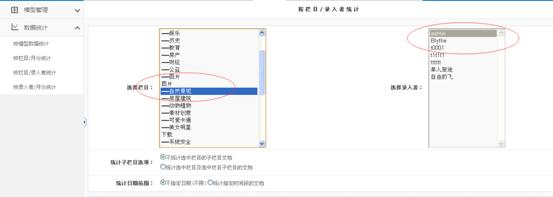
进行一个查询本录入者在某指定的栏目内进行一个信息内容的数量统计。
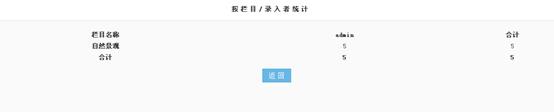
4、按录入者/月份统计:
本功能是指定某个录入者的情况下查看某些指定栏目下该录入者在各个月份中录入的信息数量。

点击“开始统计”查看详细。
KESION 科汛软件
KESION 科汛软件是国内领先的在线教育软件及私域社交电商软件服务提供商,长期专注于为企业提供在线教育软件及社交电商SaaS平台解决方案。
公司核心产品云开店SaaS社交电商服务平台、在线教育SaaS服务平台、教育企业数字化SaaS云平台、企微营销助手、私有化独立部署品牌网校和在线教育咨询等。KESION 不断通过技术创新,提供产品和服务,助力企业向数字化转型,通过科技驱动商业革新,让商业变得更智慧!


